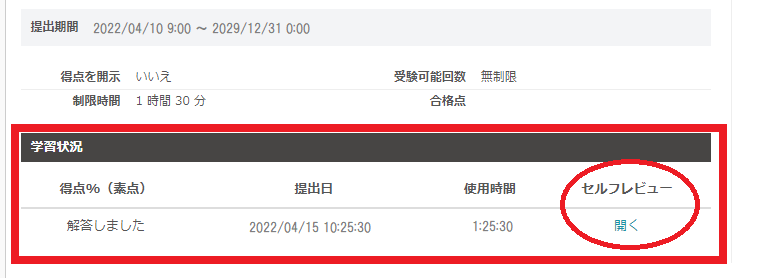Web式リポート提出方法
提出の流れ(パソコン)
iNetCampusログイン後、コース一覧から提出する科目のリポートコードを選択
表示の形式は「リポートコード+科目名」です。
例)「HJ04説得・交渉力を高める」のリポートを提出する場合、コース一覧には「HJ041501説得・交渉力を高める」と表示されます。
・科目名は省略されていることがあります。
・科目名称が変更になっている科目は、新しい科目名で表示しています。(旧科目名の表示はありません)
・同じ科目名が複数表示される場合があります。
・必ずリポートコードで確認をしてください。
・既に合格済のリポートも表示されている場合がありますが、未提出もしくは、不合格になった科目のリポートのみ提出してください。
・記述式リポートは、iNetCampusからは提出できないため(郵送のみ)、コース一覧に表示されません。
例)「HJ04説得・交渉力を高める」のリポートを提出する場合、コース一覧には「HJ041501説得・交渉力を高める」と表示されます。
・科目名は省略されていることがあります。
・科目名称が変更になっている科目は、新しい科目名で表示しています。(旧科目名の表示はありません)
・同じ科目名が複数表示される場合があります。
・必ずリポートコードで確認をしてください。
・既に合格済のリポートも表示されている場合がありますが、未提出もしくは、不合格になった科目のリポートのみ提出してください。
・記述式リポートは、iNetCampusからは提出できないため(郵送のみ)、コース一覧に表示されません。
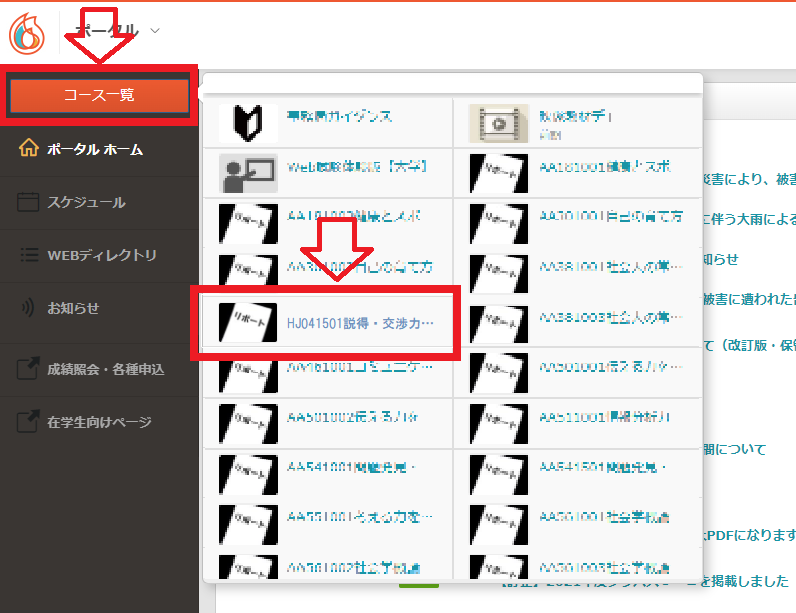
「ノート」の「リポート提出上の注意」を確認する
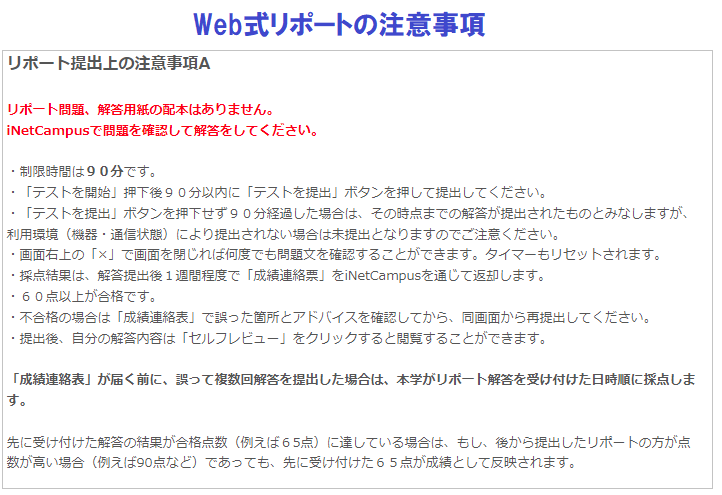
※上記は画面イメージです。記載内容は変更になる場合がありますので、必ず該当科目のリポートページで、都度確認をお願いします。
テストを開き、「テストを開始」を選択する
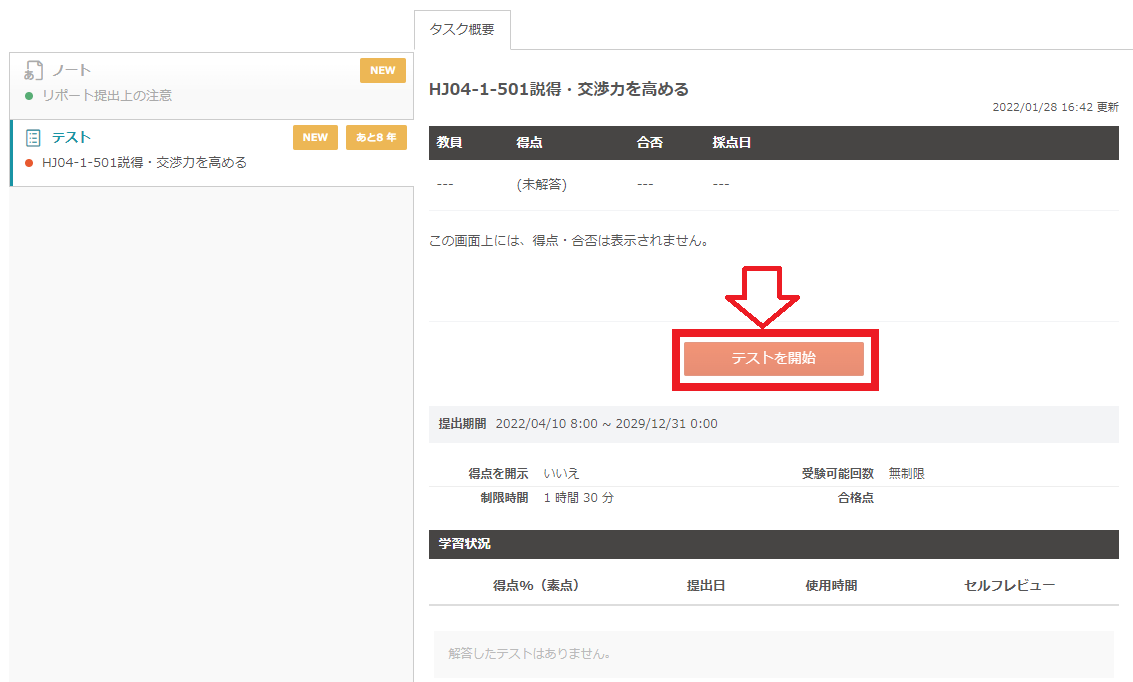
※不合格再提出になった場合は、同じ手順でこの画面まで進み「再度テストを開始」ボタンを押下してください。
Web式リポートの解答方法
・解答欄の右横にある▼マークをクリックすると、選択肢の番号が表示されます。
・適切な番号を入力してください。
・適切な番号を入力してください。
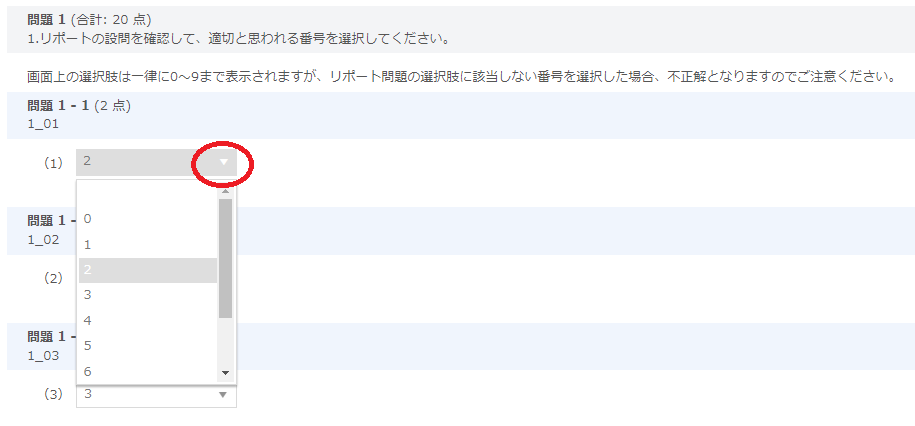
解答を終えたら「テストを提出」をクリックし、リポートを提出する
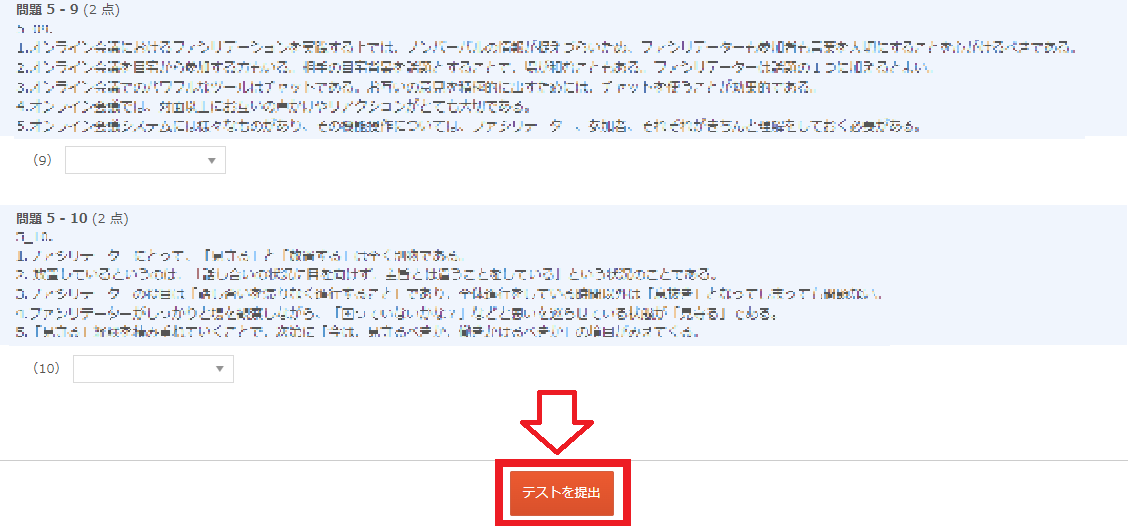
※「テストを提出」ボタンをクリックした日時が提出日となります。海外から提出する場合は、日本時間が適用されます。
提出前に、Web式リポートの問題を確認したい場合
「テストを開始」押下後、画面右上の「×」で画面を閉じれば何度でも問題文を確認することができます。
解答入力後に「×」で閉じた場合、入力した内容は保存されませんのでご注意ください。
(解答の途中保存機能はありません)
※「×」ボタンは、ご使用の機器(デバイス)によって場所が異なります。ご自身で確認をお願いします。
!科目修得試験では、本機能は利用できませんのでご注意ください。!
解答入力後に「×」で閉じた場合、入力した内容は保存されませんのでご注意ください。
(解答の途中保存機能はありません)
※「×」ボタンは、ご使用の機器(デバイス)によって場所が異なります。ご自身で確認をお願いします。
!科目修得試験では、本機能は利用できませんのでご注意ください。!
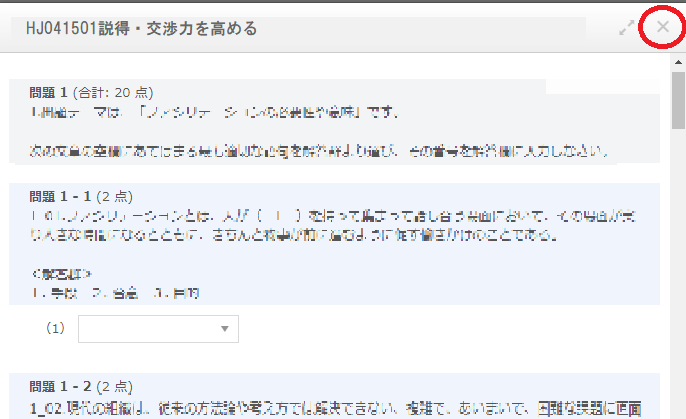
提出の流れ(スマートフォン)
左上の三本線をタップし、「コース一覧」を選択します。
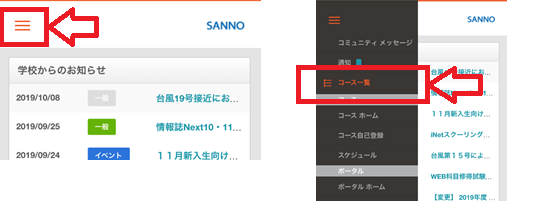
提出する科目のリポートコードを選択し、「ノート」の内容をよく確認したら「>」でテスト画面に移ります。
表示の形式は「リポートコード+科目名」です。
例)「HJ04説得・交渉力を高める」のリポートを提出する場合、コース一覧には「HJ041501説得・交渉力を高める」と表示されます。
なお、科目名は省略されていたり、同じ科目名が複数表示されている場合がありますので、必ずリポートコードで確認をしてください。
例)「HJ04説得・交渉力を高める」のリポートを提出する場合、コース一覧には「HJ041501説得・交渉力を高める」と表示されます。
なお、科目名は省略されていたり、同じ科目名が複数表示されている場合がありますので、必ずリポートコードで確認をしてください。

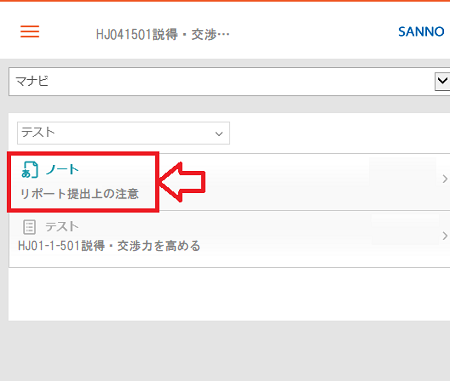
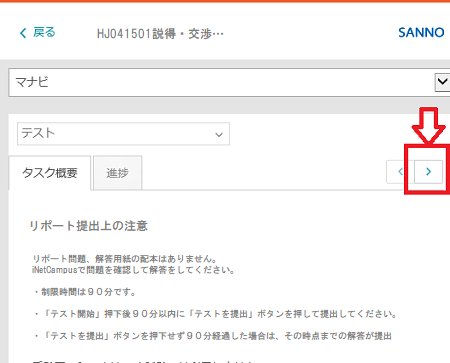
「テストを開始」し、解き終えたら「テストを提出」をタップし、リポートを提出します。
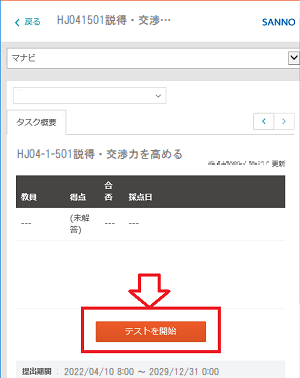
※不合格再提出の手順も同様です
提出状況を確認するとき
・提出できているかを確認したいときは、「テスト」タスクの下部「学習状況」で確認できます。
・自分の解答内容を確認したいときは、「セルフレビュー」をクリックすると解答結果が開きます。
・Web式リポートの場合は、問題文も「セルフレビュー」で確認することができます。
・自分の解答内容を確認したいときは、「セルフレビュー」をクリックすると解答結果が開きます。
・Web式リポートの場合は、問題文も「セルフレビュー」で確認することができます。